Comment configurer et enlever le verrouillage automatique sur iPhone
Sep 28, 2025 • Déposé à: Dernières Nouvelles et Tendances • Des solutions éprouvées
Découvrez dans cet article comment configurer, désactiver et résoudre les problèmes liés au verrouillage automatique sur votre iPhone. Vous apprendrez à personnaliser les paramètres de verrouillage automatique, à enlever le verrouillage sans code d'accès et à résoudre les éventuels dysfonctionnements.
- Partie 1: Comment configurer et désactiver le verrouillage automatique sur iPhone ?
- Partie 2: Comment enlever le verrouillage automatique sur iPhone sans code ?
- Partie 3: Comment réparer le verrouillage automatique ne fonctionne pas ?
- Partie 4: Autres questions sur le verrouillage automatique de l'iPhone
Partie 1: Comment configurer et désactiver le verrouillage automatique sur iPhone ?
Si vous voulez modifier l'intervalle de temps du verrouillage de l'écran, vous pouvez suivre les étapes suivantes:
Étape 1 : Trouvez et appuyez sur l'icône Réglages de votre iPhone.
Étape 2 : Appuyez sur l'option Luminosité et affichage > Verrouillage automatique.
Étape 3 : Une fenêtre pop-up se charge avec différentes options de temps.
Étape 4 : Sélectionnez ensuite l’heure que vous voulez.
Si vous voulez désactiver le verrouillage automatique, faites défiler vers le bas jusqu'à la dernière option - Jamais et cliquez dessus.
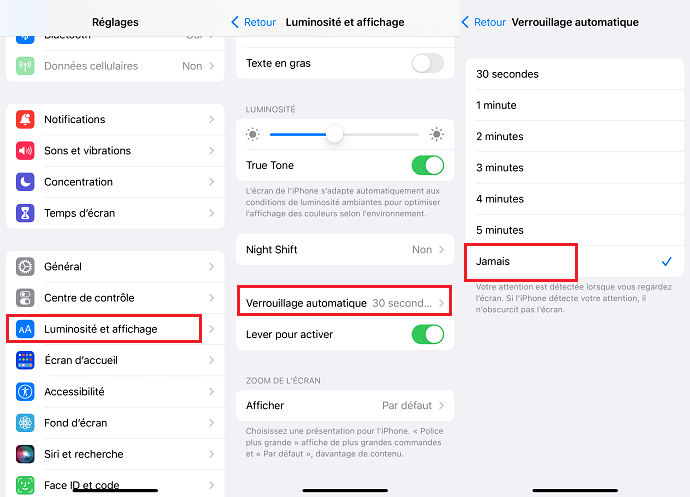
Partie 2: Comment enlever le verrouillage automatique sur iPhone sans code ?
Si vous rencontrez des difficultés pour déverrouiller votre iPhone en raison d'un problème de verrouillage automatique ou si vous avez oublié votre code d'accès, vous pouvez utiliser Dr.Fone - Déverrouillage de l'écran pour résoudre ce problème. Cet outil convivial est conçu pour enlever le verrouillage automatique sur iPhone sans code. Il est compatible avec les ordinateurs Windows et Mac, et vous permet de déverrouiller rapidement différents types de mots de passe sur votre iPhone, tels que le code temps d'écran et le mot de passe iCloud.

Dr.Fone - Déverrouillage de l'écran (iOS)
- Réparer les bugs de verrouillage automatique iPhone bloqué en seulement 3 étapes.
- Supprimer tous les types de verrou iOS, y compris les codes à 4/6 chiffres, Touch ID, Face ID, etc.
- Débloquer l'iPhone verrouillé, désactivé ou cassé sans mot de passe ni identifiant Apple.
- Compatible avec toutes les versions d'iOS (compatible avec iOS 17) et tous les modèles d'appareils iOS.

Étape 1 : Téléchargez Dr.Fone – Déverrouillage de l'écran sur votre PC/Mac > Lancez-le > Connectez votre iPhone au PC via le câble USB.

Étape 2 : Sélectionnez le bouton Déverrouiller l'écran iOS pour déverrouiller l'écran de votre appareil iOS.
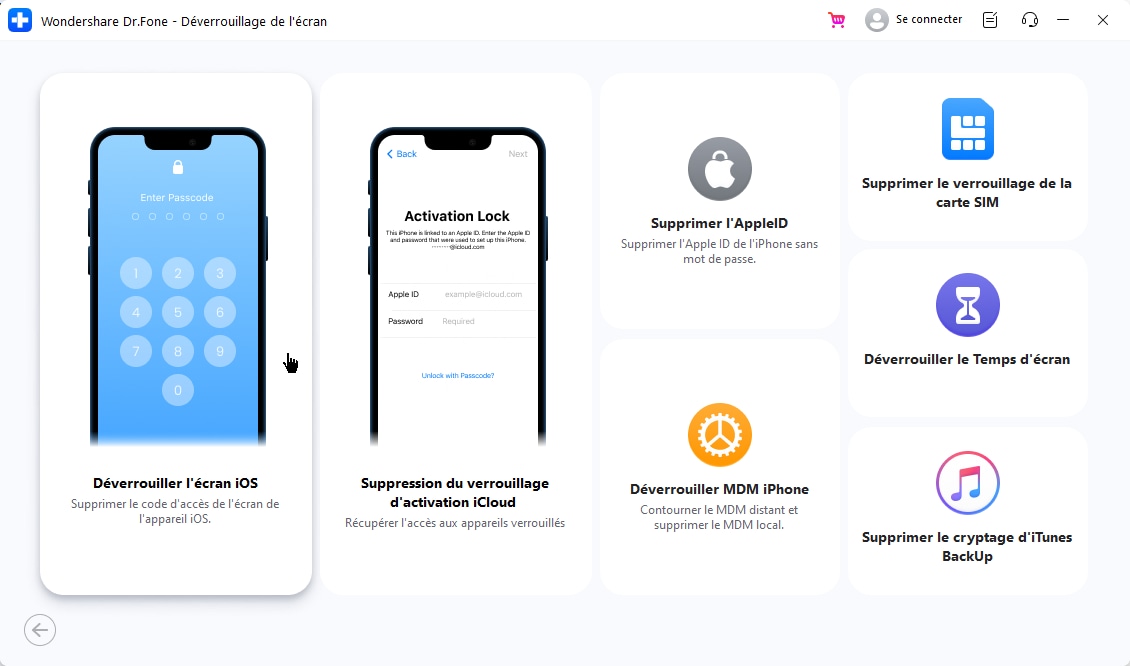
Étape 3 : Tapez sur Commencer pour lancer le processus de déverrouillage de l'appareil.
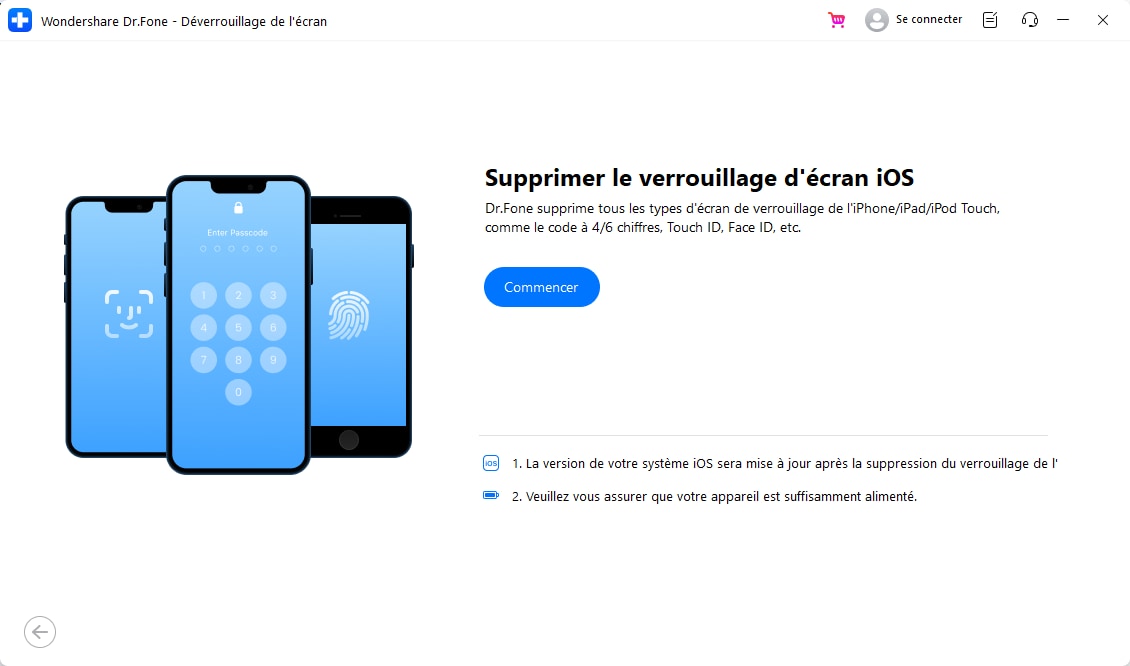
Étape 4 : Cliquez ensuite le bouton Déverrouiller maintenant pour exécuter le processus de déverrouillage

Étape 5 : Lorsque votre iPhone est déverrouillé avec succès, cliquez sur le bouton Terminé pour terminer le processus.

Partie 3: Comment réparer le verrouillage automatique ne fonctionne pas ?
Wondershare Dr.Fone est un fantastique outil de réparation du système iOS qui peut résoudre de nombreux problèmes d'iPhone, y compris celui-ci. Si vous pouvez toujours modifier le temps de verrouillage automatique, vous devriez l'essayer.
Pour utiliser Dr.Fone - Réparation du système, suivez ces étapes :
Étape 1 :Téléchargez et installez Wondershare Dr.Fone :
Étape 2 :Lancez l'outil Dr.Fone :
Une fois le logiciel installé, lancez-le sur votre ordinateur. Le premier lancement peut prendre un certain temps, car le logiciel devra peut-être créer certains fichiers nécessaires sur votre ordinateur.
Alors soyez patient et ne fermez pas le logiciel.

Étape 3 :Sélectionnez l'option de réparation iOS :
Une fois le logiciel lancé, vous verrez 12 options différentes sur votre écran.
Maintenant, à partir de ces options, sélectionnez l'option de réparation iOS.
Cette option vous amènera à réparer votre iPhone si vous ne pouvez pas modifier les paramètres de verrouillage automatique de l'iPhone.

Étape 4 :Sélectionnez maintenant le problème auquel vous êtes confronté sur votre iPhone :
Après avoir sélectionné l'option de réparation iOS, vous verrez différentes options sur votre écran.
Le premier est " Bug de l'appareil ", et les autres sont différents. Maintenant, sélectionnez le problème auquel vous êtes confronté sur votre iPhone parmi ces options.
Comme nous voulons résoudre le problème de verrouillage automatique qui ne fonctionne pas, nous allons donc utiliser Bug de l'appareil .

Étape 5 :Optez pour la réparation standard :
Après avoir sélectionné le problème, vous verrez deux options sur votre écran. L'un est la réparation standard et l'autre la réparation avancée.
Maintenant, comme nous voulons résoudre le problème de verrouillage automatique de l'iPhone, nous allons utiliser l'option de réparation standard.

Étape 6 :Allumez votre iPhone en mode de récupération et connectez-vous à l'ordinateur :
Vous devez maintenant allumer votre iPhone en mode de récupération. Pour cela, suivez les instructions données sur votre écran.
Une fois que votre appareil est en mode de récupération, connectez-le à l'ordinateur à l'aide d'un câble Lightning.
Après cela, votre ordinateur détectera automatiquement votre iPhone. S'il ne peut pas détecter votre iPhone, vous devez changer le câble et réessayer.

Étape 7 :Choisissez le micrologiciel approprié et téléchargez-le :
Dès que l'ordinateur détecte votre appareil, vous verrez différentes versions de firmware sur votre écran.
Sélectionnez le firmware approprié pour votre iPhone et cliquez sur le bouton Télécharger. Mais rappelez-vous, n'interrompez pas le processus de téléchargement, car cela pourrait endommager votre iPhone.

Étape 8 :Réparez maintenant :
Une fois le firmware téléchargé, cliquez sur le bouton Réparer maintenant. Après cela, le logiciel commencera à réparer votre iPhone.
Le processus peut prendre un certain temps, mais ne fermez pas le logiciel et n'interrompez pas le processus, parce que cela pourrait endommager votre iPhone.

Vous verrez maintenant une barre de progression sur votre écran, vous montrant le processus de réparation. Une fois le processus de réparation terminé, votre iPhone aura l'air neuf.
Alors, configurez-le comme un nouvel appareil et, espérons-le, le problème sera résolu à présent.
Partie 4: Autres questions sur le verrouillage automatique de l'iPhone
1. Pourquoi le verrouillage automatique iPhone est-il grisé ?
Le verrouillage automatique sur iPhone peut être bloqué à 30 secondes en raison du Mode économie d'énergie qui économise la batterie. Pour activer ou désactiver ce mode, allez dans Réglages > Batterie. Une fois que vous avez rechargé votre appareil, vous pouvez désactiver le Mode économie d'énergie pour réactiver la fonctionnalité de verrouillage automatique.
2. Comment résoudre le verrouillage automatique iPhone bloqué ?
1)Réinitialisez tous les paramètres sur iPhone.
2)Activez le verrouillage automatique en accédant à Réglages > Luminosité et Affichage > Verrouillage Automatique, puis choisissez un déla.
3)Redémarrez votre appareil iOS.
4)Désactivez la demande de code en accédant à Réglages > Touch ID et Code, entrez votre code, puis cliquez sur "Désactiver le Code". Redémarrez ensuite votre appareil et réactivez le code.
5)Effectuez un redémarrage forcé de votre iPhone en maintenant enfoncés les boutons marche/veille et Home jusqu'à ce que le logo Apple apparaisse.
6)Modifiez le délai de verrouillage automatique en accédant aux réglages correspondants. Si le délai est réglé sur 1 minute, essayez de le changer à 30 secondes ou plus.
7) Désactivez l'AssistiveTouch en accédant à Réglages > Général > Accessibilité > AssistiveTouch, puis désactivez-le.
Vous pourriez aussi aimer
Déverrouiller iPad
- Activation Verrouillage Déverrouillage
- 1. Contourner le verrouillage d'activation sur iPad
- 2. Contourner le verrouillage d'activation iCloud sur iPad
- 4. Contourner le verrouillage d'activation iCloud sur iPad
- 5. iPad bloqué sur le verrouillage d'activation
- 6. iPad Bloqué Par iCloud
- Supprimer l'Identifiant Apple
- 1. Supprimer l'iPad sans ID Apple
- 2. Supprimer l'ID Apple de l'iPad
- 3. Déverrouiller l'iPad sans ID Apple
- Déverrouiller l'iPad MDM
- 2. Contourner l'iPad MDM sur iOS 16
- 3. Outils de contourner l'iPad MDM
- 4. MDM vs MAM
- 5. Supprimer l'iPad MDM avec Jailbreak
- 6. Apple MDM
- 8. Supprimer l'iPad MDM sans perte de données
- 9. Meilleurs outils de contourner l'iPad MDM
- 10. 10 meilleures solutions de contourner l'iPad MDM
- 11. Supprimer l'iPad MDM
- Déverrouiller l'écran de l'iPad
- 1. Déverrouiller l'iPad sans mot de passe
- 2. Déverrouiller l'iPad désactivé sans iTunes
- 3. Déverrouiller l'iPad désactivé
- 4. Déverrouiller l'iPad sans mot de passe
- 5. Réparer l'iPad verrouillé
- 6. Déverrouiller l'iPad sans restauration
- 7. Déverrouiller l'iPad sans mot de passe
- 8. Déverrouiller l'iPad et récupérer les données
- 9. Réinitialiser le mot de passe de l'iPad
- 10. Réinitialiser l'iPad sans mot de passe
- Verrouillage de l'écran de temps
- ● Gérer/transférer/récupérer des données
- ● Déverrouiller l'écran/activer/verrouiller FRP
- ● Résoudre la plupart des problèmes iOS et Android
- Déverrouiller maintenant Déverrouiller maintenant Déverrouiller maintenant















Blandine Moreau
staff Rédacteur